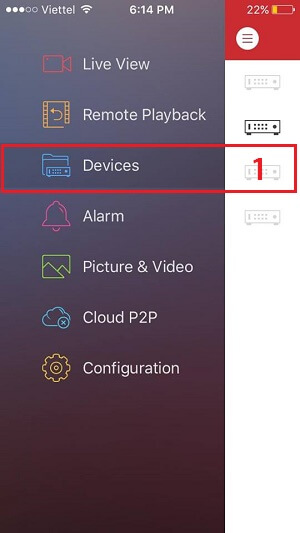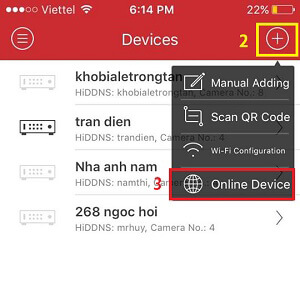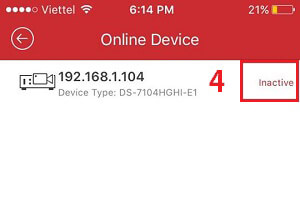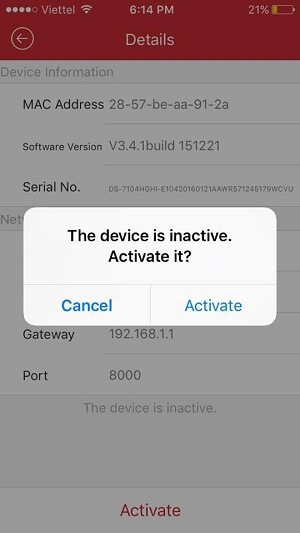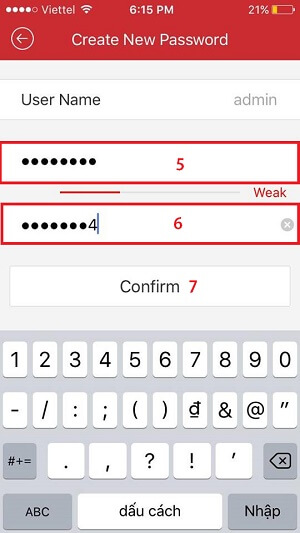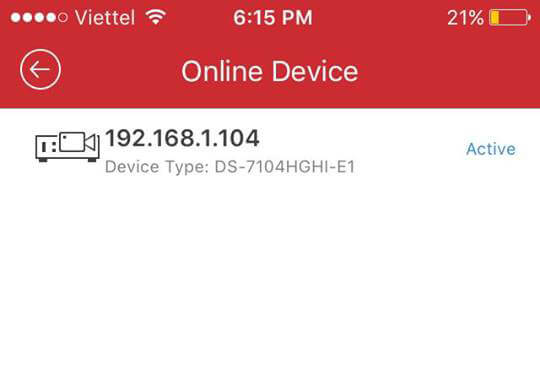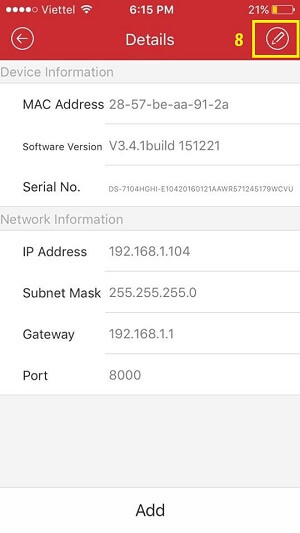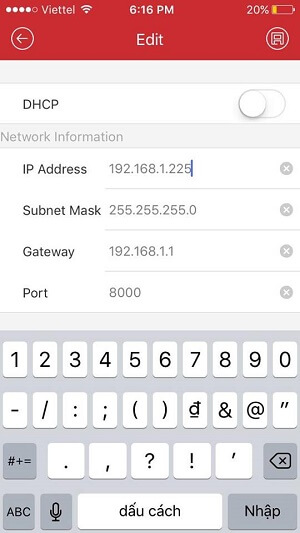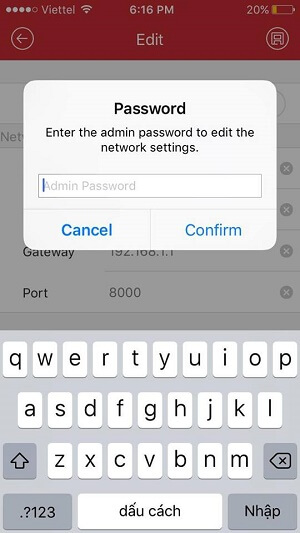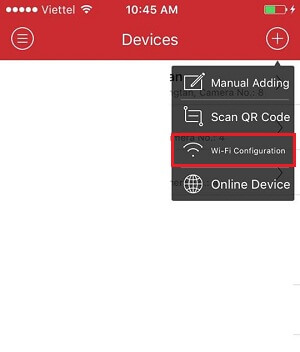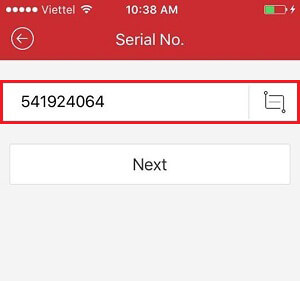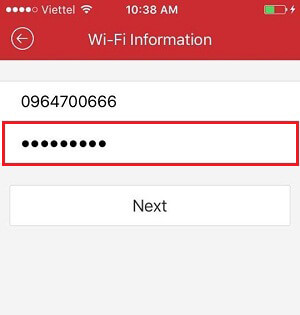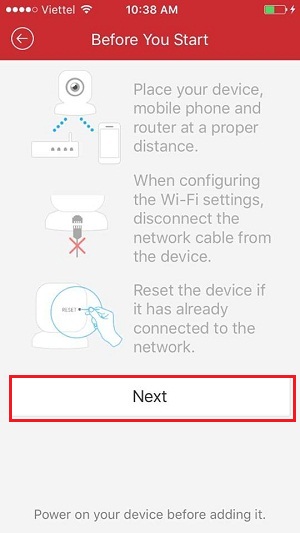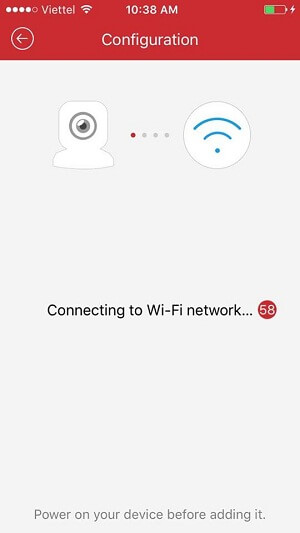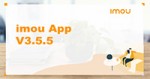Các bước cài đặt camera IP Hikvision xem qua mạng
19-11-2018, 8:41 am
Lượt xem : 3313
Hôm nay, Việt Hàn Security xin được hướng dẫn các bạn các bước để cài đặt camera ip hikvision xem qua mạng một cách đơn giản nhất. Các bạn chỉ cần làm theo các bước sau, nếu có sai ở bước nào thì làm lại bước đó nhé.
Hướng dẫn cài đặt camera IP Hikvision xem qua mạng

I- Kết nối camera với mạng LAN
- Ở phía sau của camera ip Hikvision nào cũng có một cổng mạng LAN và cổng cắm nguồn.

- Bạn sử dụng dây mạng cắm từ modem tới camera.
- Sau đó, cắm nguồn cho camera khởi động.
- Cần chuẩn bị thêm Smartphone kết nối với wifi cùng dải mạng đó.

Lưu ý: Nên sử dụng nguồn camera đi theo camera bởi có một số camera quan sát dùng nguồn 5v, một số lại dùng 12v. Nếu sử dụng sai nguồn có thể gây ảnh hưởng tới tuổi thọ hoặc có thể cháy camera.
II- Hướng dẫn kích hoạt camera
Sau khi kết nối camera với mạng chúng ta bắt đầu quá trình kích hoạt camera bằng Smartphone. Bạn cần Tải phần mềm của hãng HIKVISION có tên iVMS-4500. Phần mềm này đều có trên iOS và Android.
Sau khi tải xong phần mềm, các bạn mở phần mềm lên bắt đầu kích hoạt tài khoản:
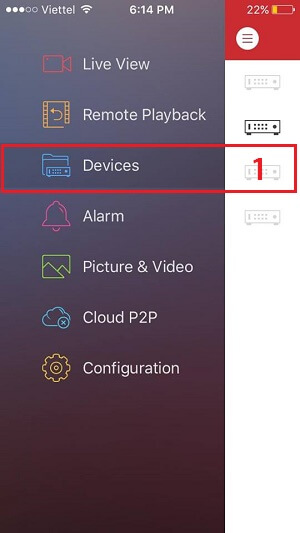
Bước 1: Trên giao diện chính của phần mềm chọn vào mục khoanh tròn có 3 dấu gạch ngang -> chọn Devices
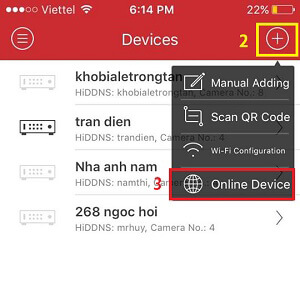
Bước 2+3: Tiếp đến kích vào mục dấu khoanh tròn có dấu + -> chọn Online Device để xem thiết bị đang online
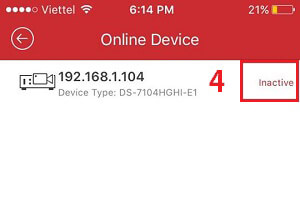
Bước 4: Một loạt thiết bị online sẽ hiện lên. Như chúng ta đã thấy một camera ip hikvision demo đã hiện ra và đang trong trang thái chưa active “inactive“. Chúng ta kích vào chữ inactive đó để kích hoạt nó.
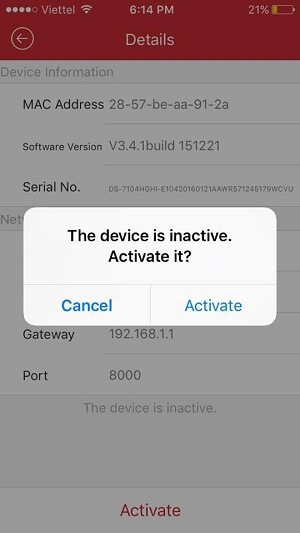
Một thông báo sẽ hiện ra: “Thiết bị này chưa được kích hoạt. Kích hoạt nó?” Vậy chúng ta nhấn vào Active để kích hoạt nó.
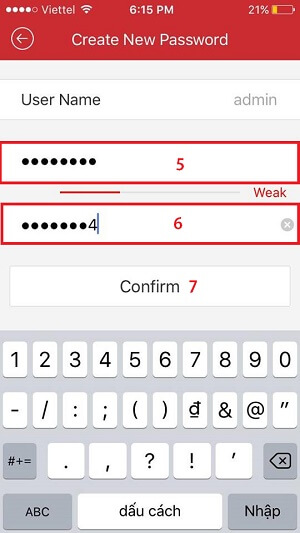
Bước 5+6+7:
5. Điền mật khẩu muốn đặt cho camera
6. Gõ lại mật khẩu đánh bên trên
7. Ấn vào Comfirm để Active
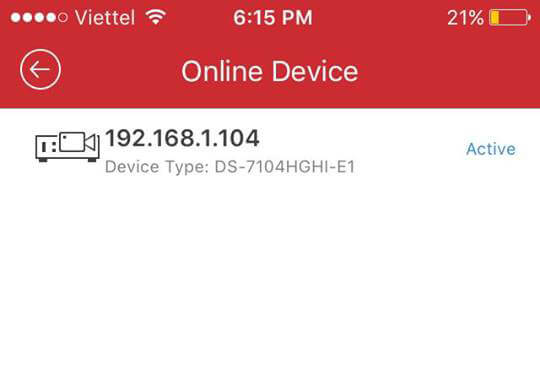
Khi chúng ta vào lại mục Online Device thấy dòng chữ Avtive tức là chúng ta đã kích hoạt thành công thiết bị.
III- Cài đặt IP tĩnh cho camera
Việc đặt Ip tĩnh cho camera ip hikvision nhằm mục đích tránh trùng lặp ip trong quá trình sử dụng, cũng như tránh được tình trạng nhảy ip linh tinh khó kiểm soát. Vì thế bắt buộc bạn cần đặt ip tĩnh cho camera.
Vào mục Device Online chọn vào địa chỉ IP sẽ xuất hiện mục thông tin về địa chỉ IP cũng như Mac, serial, vesion…. bạn nhấn vào cây bút để chỉnh sửa.
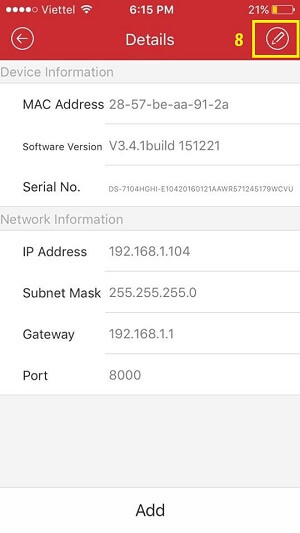
Tắt DHCP gạt từ màu xanh sang màu xám. Sau khi gạt sang chúng ta đã có thể đặt ip tĩnh cho camera rồi. Và bạn nên đặt ip tĩnh ở cao một chút như thế sẽ tránh trùng với các thiết bị khác. Bạn có thể tham khảo đặt như hình trên là ok.
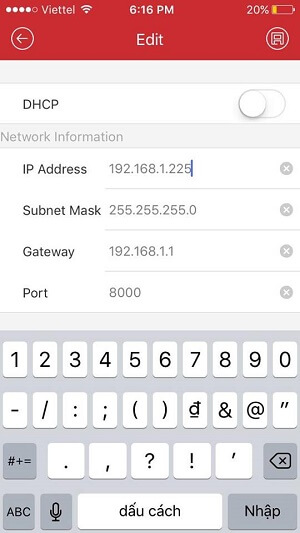
Sau khi đặt xong nhấn lưu lại. Một hộp thoại yêu cầu password hiện ra. Chúng ta chỉ việc điền mật khẩu đầu ghi hình vào nhấn Confirm là đã đổi sang IP tĩnh.
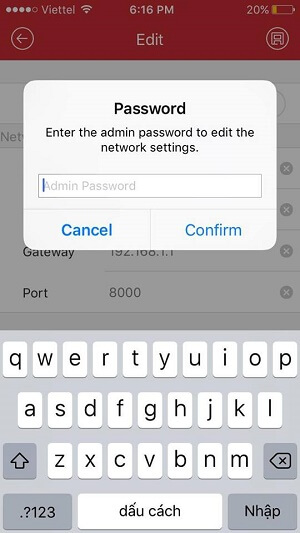
IV- Hướng dẫn kết nối camera với WIFI
Cách kết nối này chỉ sử dụng cho những camera có wifi, chúng ta sẽ kết nối camera với wifi và không cần phải kết nối dây mạng khi kết nối camera bằng dây mạng nữa. Wifi kết nối camera và smartphone cần giống nhau và chúng ta tiến hành mở phần mềm để cài đặt.
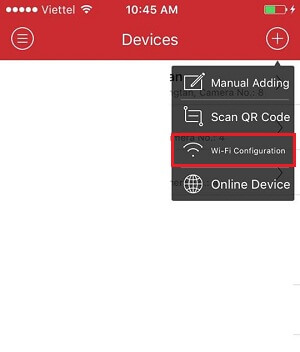
Trong mục Device chúng ta chọn thẻ Wi-Fi Configuration để bắt đầu cài đặt.
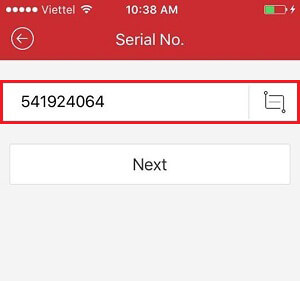
Giao diện mới hiện ra cho chúng ta điền số Serial của camera vào đó. Số serial của camera ip hikvision thường được ghi ở vỏ hộp hay trên thân camera.
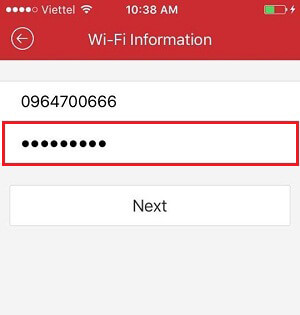
Tiếp đến bạn cần điền WIFI và Pass WIFI muốn kết nối cho camera. Nếu bạn đang dùng wifi nào nó sẽ hiện luôn tên wifi đó. Nếu muốn dùng wfi khác bạn chỉ việc thay tên và pass là ok.
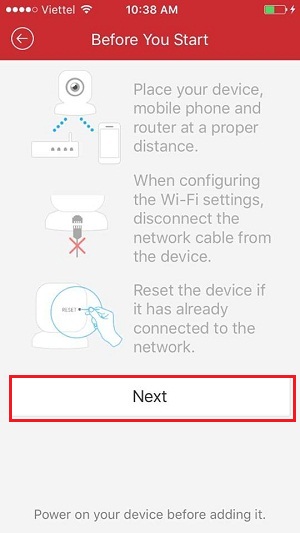
Next để tiếp tục
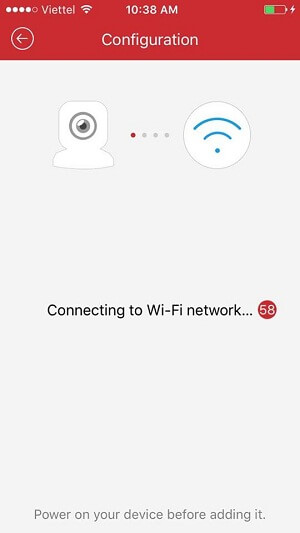
Một lát sau, màn hình sẽ hiện thông báo kết nối wifi thành công. Nếu không được, hoặc thời gian chờ kết nối về 0 thì bạn cần làm lại các bước kết nối wifi với camera.
Trên đây là các bước để bạn có thể cài đặt camera Ip Hikvision xem qua mạng, nếu trong quá trình cài đặt có gì thắc mắc bạn có thể bình luận ở phía dưới bài viết để chúng tôi hỗ trợ bạn.
Ngoài ra tại Việt Hàn Security chúng tôi với rất nhiều các chương trình khuyến mãi, giảm giá các mẫu mã camera quan sát mới nhất hiện nay. Nếu bạn có nhu cầu mua camera hãy liên hệ ngay với chúng tôi qua hotline: 18001598 để nhận được nhiều ưu đãi nhất nhé.
=>> Có thể bạn quan tâm:
> Một số nguyên nhân không xem lại được camera Hikvision
> Tại sao người tiêu dùng lại ưa chuộng lắp đặt camera Hikvision?



 Mua online ưu đãi hơn
Mua online ưu đãi hơn
 Khuyến mãi HOT
Khuyến mãi HOT
 Giờ vàng giá sốc
Giờ vàng giá sốc
 0899.199.598
0899.199.598
 Góc công nghệ
Góc công nghệ